MFC-9070
Veelgestelde vragen en probleemoplossing |
De drivers verwijderen. (Mac OS X 10.6 - macOS 12)
Volg de onderstaande instructies.
Opmerking: De schermen kunnen verschillen afhankelijk van het besturingssysteem dat wordt gebruikt en uw Brother-apparaat.
Als er op de Macintosh verschillende Brother-apparaten zijn geïnstalleerd en u wilt maar een van de drivers verwijderen, dan moet u ze eerst allemaal tegelijk verwijderen. Vervolgens installeert u alleen de drivers van de benodigde apparaten opnieuw. (Het is niet mogelijk om de driver van een specifiek apparaat alleen te verwijderen).
Hoe verwijder ik de Printerdriver en Remote Setup (indien van toepassing):
-
Maak de USB-kabel tussen de Macintosh en uw Brother-apparaat los.
-
Meld u aan als beheerder.
-
Selecteer Systeemvoorkeuren in het Apple-menu.
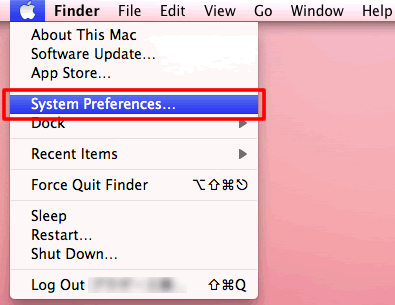
-
Klik op het pictogram Afdrukken en faxen of Afdrukken en scannen.
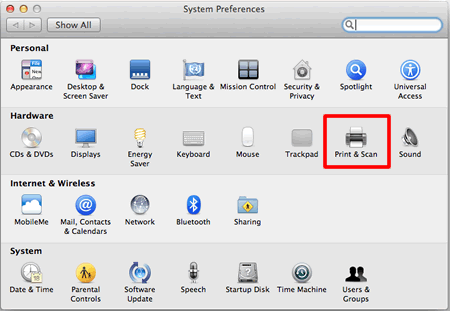
-
Selecteer het apparaat en klik op de knop '-' onder het gedeelte Printers.
*Indien u het Brother-apparaat niet kunt vinden, ga naar STAP 6.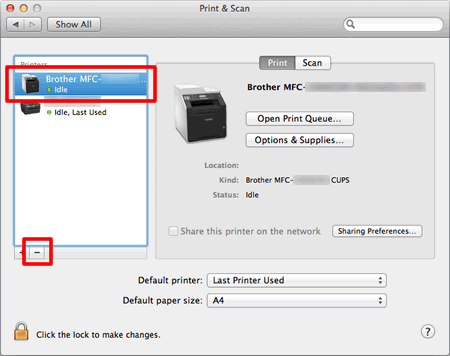
-
Herhaal stap 5 voor alle geïnstalleerde Brother-apparaten en sleep vervolgens de map Brother (Klik op Ga via de menubalk, Computer => MacintoshHD => Bibliotheek => Printers => Brother) naar de prullenmand.
*Als u de Brother map niet kunt vinden, ga naar STAP 7.
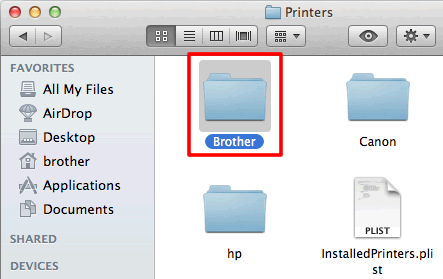
Als het pictogram van de harde schijf (Macintosh HD pictogram) niet op het bureaublad staat:
- Klik op Finder => Voorkeuren....
- Vink "Harde schijven" in het tabblad Algemeen aan in "Toon deze items op het bureaublad:"
- Sluit het venster Finder voorkeuren.
Het pictogram van de harde schijf verschijnt op het bureaublad.
-
Klik op Ga via de menubalk, Computer => MacintoshHD => Bibliotheek => Printers => PPD's => Contents => Resources, sleep alle bestanden van het type Brother [modelnaam] CUPS.gz en Brother [modelnaam].gz naar de prullenmand.
*Indien u de Brother [modelnaam] CUPS.gz bestanden en de Brother [modelnaam].gz bestanden niet kunt vinden, ga naar STAP 8.
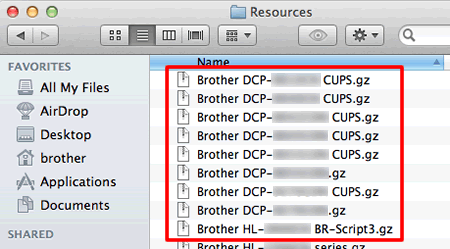
-
Maak de prullenmand leeg.
- Start de Macintosh opnieuw.
Zo verwijdert u de scannerdriver:
-
Maak de USB-kabel tussen de Macintosh en uw Brother-apparaat los.
-
Meld u aan als beheerder.
-
Klik op Ga via de menubalk, Computer => MacintoshHD => Bibliotheek => Image Capture => Twain Data Sources.
-
Verwijder de Brother TWAIN.ds.
*Als u het bestand Brother TWAIN.ds niet kunt vinden, ga naar STAP 5.
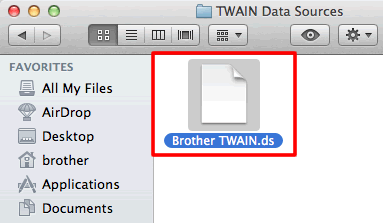
-
Vervolgens moet u de ICA-driver verwijderen.
Klik op Ga via de menubalk, Computer => MacintoshHD => Bibliotheek => Image Capture => Apparaten.
-
Verwijder de Brother Scanner.
*Ga naar stap 7 als u het bestand Brother Scanner niet kunt vinden
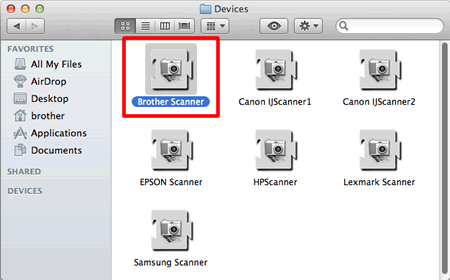
-
Maak de prullenmand leeg.
-
Start de Macintosh opnieuw.